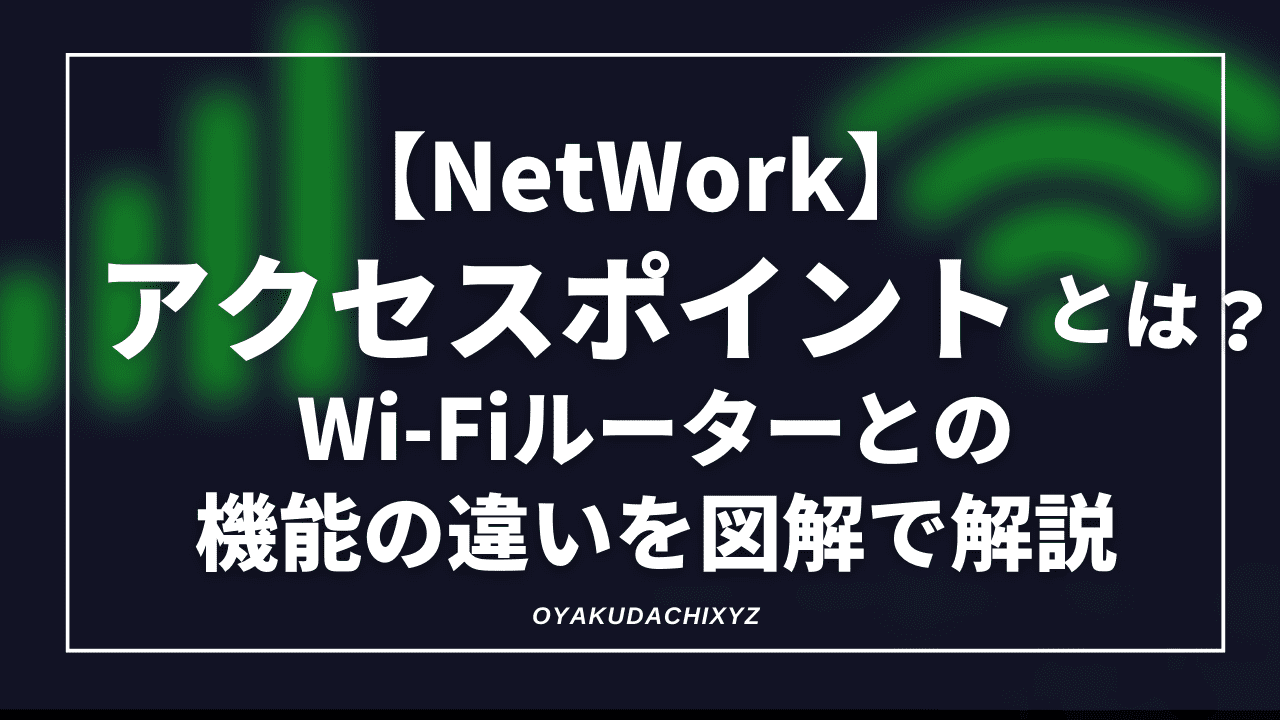アクセスポイントは
- 無線LANのハブ(集線装置)
に相当する機器のことを指します。
前回記事を読んでおくと本記事の理解がさらに深まります...!
前回記事:ルーターとは?機能や役割を分かりやすく図解で解説|ネットワークの名脇役
-

-
ルーターとは?機能や役割を分かりやすく図解で解説|ネットワークの名脇役
ルーターとは データ送信する宛先に応じて パケット処理を行う ネットワークの中の交通整備員と言えます。 では、ルーターは ...
続きを見る
アクセスポイントとは?分かりやすく図解でアクセスポイントとWi-Fiルーターの決定的な違い

アクセスポイントとWi-Fiルーターの違いはズバリ
単体でインターネット接続できるかできないか
といった違いです。

これはアクセスポイントのことを話しているのかな?

次章の見出しで分かります。...が説明もしてます!
アクセスポイントの特徴は既存ネットワークを無線接続にしてくれる
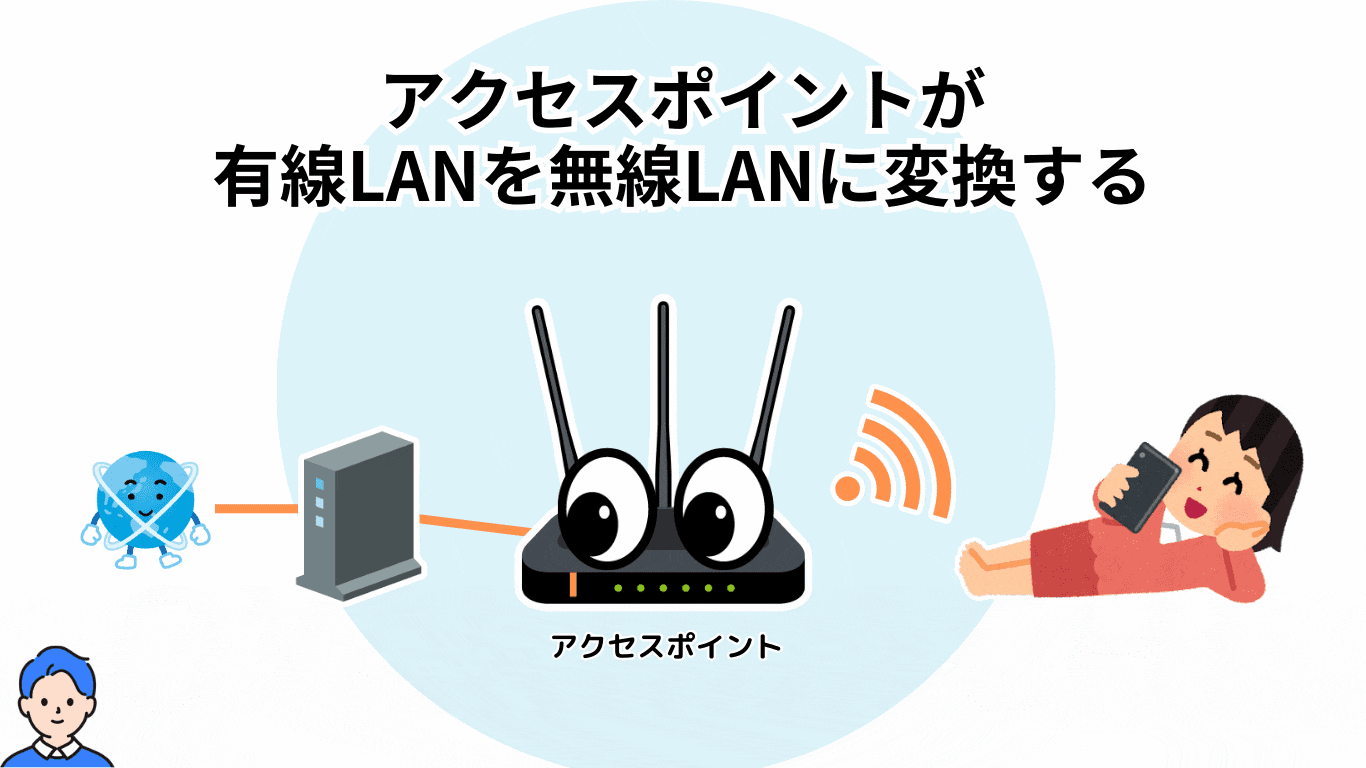
アクセスポイントの特徴は、
- 既存の有線ネットワークに対し
- 無線接続を提供する
といった機器端末を指します。
別章で詳しく解説しますが、アクセスポイントを導入した有線ネットワークを無線LANにする方法は、WEBブラウザの管理画面から設定を行います。
SSIDやIPアドレスを設定することで、有線ネットワークから無線環境を構築できる仕組みです。
裏を返せばアクセスポイント単体ではインターネット接続ができないってことです。

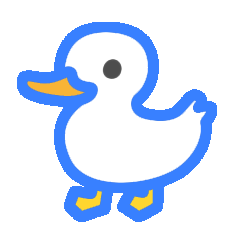
アクセスポイントを利用することで、有線LANを無線LANに仕様変更ができるってことだな
IPアドレスについては以下記事が詳しいです↓
参考記事:TCP / IPをわかりやすく各プロトコル・IPアドレスとの違いを図解で解説
-

-
TCP / IPをわかりやすく各プロトコル・IPアドレスとの違いを図解で解説
TCP / IP はインターネット通信をする際の決まりごと。 プロトコルとしては IPプロトコル UDPプロトコル TC ...
続きを見る
Wi-Fiルーターの特徴は複数端末をインターネット回線に接続することができる

一方でWi-Fiルーターは
- インターネットに接続するための機器であり
- 複数のデバイスをインターネット回線に接続できる
という特徴を持ちます。
特にISP(インターネットサービス・プロバイダ)が提供しているインターネット回線を利用することで、複数デバイスをインターネット接続できるようになります。
また多くのWi-Fiルーターは暗号化技術を利用しているため、簡単にセキュリティ強化を行うことが可能です。

一見すると、Wi-Fiルーターもアクセスポイントも機能は似てるな...
次にアクセスポイントとWi-Fiルーターの役割を分かりやすくするために、比較した図解を作成しました。
アクセスポイントとWi-Fiルーターの特徴比較を図解
アクセスポイントとWi-Fiルーターの特徴を比較した図解です↓

- アクセスポイントは単体ではインターネット接続できない
- Wi-Fiルーターは単体でもインターネット接続ができる

以上のような特徴を抑えておくと、違いが分かりやすいのではないでしょうか。
では、アクセスポイントとWi-Fiルーターの機能の違いはどういった点にあるのでしょうか。
アクセスポイントとWi-Fiルーターの機能比較一覧

アクセスポイントとWi-Fiルーターの機能を比較してみました。
アクセスポイントの機能
- ネットワーク接続提供が主機能であり、無線LAN接続を可能とする
- ルーター機能を持ってない
- ゲストネットワークを設定することができる
Wi-Fiルーターの機能
- ルーター機能を持ち単体でインターネット接続ができる
- 有線LANを無線LAN接続にできる
- DHCP機能でIPアドレスを自動割当てできる
- セキュリティ機能でWPA2やWPA3などパスワードの暗号化ができる
- NAT機能で複数デバイスを1つのグローバルIPアドレスに変換できる
- ポートフォワーディングやDMZ機能で、外部データを内部ネットワークの特定デバイスに転送できる
- QoS機能で予め利用する通信速度帯域を予約しておくことができる

一口に機能といっても、ルーターの方が圧倒的に多機能だね
表形式にまとめてみます↓
| 機能 | アクセスポイント | Wi-Fiルーター |
|---|---|---|
| ネットワーク接続の提供 | ○ | ○ |
| 有線LAN接続 | ○ | ○ |
| 無線LAN接続 | ○ | ○ |
| ルーター機能の有無 | ✗ | ○ |
| インターネット接続の有無 | ✗ | ○ |
| DHCP機能 | ✗ | ○ |
| セキュリティ機能(暗号化) | ✗ | ○ |
| NAT機能 | ✗ | ○ |
| ポートフォワーディング・DMZ機能 | ✗ | ○ |
| QoS機能 | ✗ | ○ |
| ゲストネットワークの設定 | ○ | ✗ |
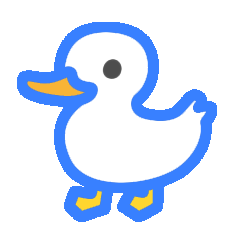
比較してみるとアクセスポイントでできること少ないね。
アクセスポイントって必要あるのかな?
アクセスポイントって必要あるの?

アクセスポイントはズバリ、必要アリです!
理由は有線LANを無線LAN接続する役割は、アクセスポイントしか担えないから。
例えばオフィスなどで既に有線LANが設置されている場合、ワイヤレス接続のニーズがあればアクセスポイントを導入することで無線LAN環境が整います。
また一般家庭でも、Wi-Fiルーターの無線LAN電波が弱い時、アクセスポイントを導入することで無線LANの電波補完が可能です。

なるほどね、純粋なルーターには上記機能が含まれていないんだね
Wi-Fiルーターでも「アクセスポイント」の機能を持ち合わせている端末であれば、アクセスポイント機能を利用できます。現状ほとんどのW-iFiルーターにアクセスポイント機能が付与されています。
次にアクセスポイントとWi-Fiルーターの設置方法の違いを調べてみました。
アクセスポイントの設置方法

アクセスポイントの設置方法は以下のとおりです。
- アクセスポイントの設置場所を決める
- アクセスポイントを電源に接続する
- アクセスポイントの設定を行う
- SSIDやパスワード設定を行う
- 設定を保存して再起動する
もう少し詳しく↓
| STEP | 方法 | 詳細 |
|---|---|---|
| 1 | アクセスポイントを選定する | 自宅やオフィスで使用する場合、データ転送量に応じたアクセスポイント端末を選定します。規模に応じて同時接続端末が多いハードをチョイスする必要があります。 |
| 2 | Webブラウザで設定画面にアクセスする | アクセスポイントを電源に接続して、Webブラウザから設定画面へアクセスします。(設定画面へのアクセス方法は、取扱説明書やメーカーのWebサイトなどで確認) |
| 3 | ※アクセスポイント・固定IPアドレスを設定する | アクセスポイントに固定IPアドレスを設定します。固定IPにすることでアクセスポイントのIPアドレスを、常に同じIPアドレスですることができます。 |
| 4 | ※SSIDや暗号化方式・パスワードなどの設定を行う | アクセスポイントのSSID(ネットワーク名)、暗号化方式、パスワードなどを設定することで無線LANへの接続が可能となります。 |
| 5 | 設定を保存し再起動する | 設定画面で変更内容を保存し、アクセスポイントを再起動します。再起動後、設定が反映されます。 |

※箇所は必ずしも行う必要はありません。
Webブラウザでアクセスポイントの設定は、説明書を確認しながら進めることをオススメします。
設定漏れの防止や便利な機能を設定することができますよ。
Wi-Fiルーターの設置方法

>
Wi-Fiルーターの設置方法は以下のとおりです↓
- Wi-Fiルーターを選定する
- Wi-Fiルーターを机などに設置する
- Web設定画面にアクセスする
- 固定IPやポート設定を行う
- SSIDやパスワード設定を行う
もう少し詳しく↓
| STEP | 方法 | 詳細 |
|---|---|---|
| 1 | ルーターを選定する | 自宅やオフィスなどで使用する場合、インターネット回線の種類や回線速度、範囲やデータ転送量に応じて適切な機種を選びます。Wi-Fi6適応端末をチョイスしましょう |
| 2 | ルーターを設置する | ONUとルーターを接続します。ONUとの接続方法は、回線プロバイダーから提供されたマニュアルなどを参照して進めます。ルーター提供しているプロバイダもあります。 |
| 3 | 設定画面にアクセスする | PCやスマートフォンなどで、ルーターの設定画面にアクセスします。設定画面へのアクセス方法は、取扱説明書やメーカーのWebサイトなどで確認してください。 |
| 4 | 固定IPアドレスやポートフォワーディングなどの設定を行う | インターネット回線の接続設定や、ポートフォワーディング、DMZホスト、固定IPアドレスなどの設定を行います。 |
| 5 | SSIDや暗号化方式、パスワードなどの設定を行う | ルーターのSSID(ネットワーク名)・暗号化方式、パスワードを設定することで、無線LAN接続が可能となります。 |

アクセスポイントと同様にWeb設定画面からWi-Fiルーターの設定を進めます。
SSIDやパスワードは、デフォでなく任意のものに設定し直すことでセキュリティを強化できます。
ルーター提供しているプロバイダは以下のとおり
>ネットワーク構築時にルーター提供しているプロバイダー一覧
アクセスポイントとは?分かりやすく図解でアクセスポイントとWi-Fiルーターで接続方法は違うのか

アクセスポイントとWi-Fiルーターで、ネットワークへの接続方法は若干異なります。
アクセスポイントとWi-Fiルーターの接続方法を並べると以下のとおりです。
アクセスポイントの場合
- 設定画面にアクセス
- SSIDやパスワード設定を行う
Wi-Fiルーターの場合
- 設定画面にアクセス
- 固定IPアドレスやポートフォワーディングの設定を行う
- SSIDやパスワード設定を行う
アクセスポイントの設定がWi-Fiルーターよりシンプルな理由は、無線LANに接続するだけで使うことができるからです。
Wi-Fiルーターの場合、単体でインターネット回線接続と複数端末設定を担うため、固定IPの設定が含まれてきます。

ハード単体で機能が多くなるほど、より高度な設定が必要になるためWi-Fiルーターの接続設定の方がやや複雑になりますね。
では、複数のアクセスポイントはどのように設置すれば良いのでしょうか?
複数のアクセスポイントを使用する場合の設置方法

複数のアクセスポイントを設定する場合の設置方法は以下のとおりです。
- アクセスポイントの位置を決定しEthernetケーブルで接続します
- 各アクセスポイントにユニークなSSIDを設定し、セキュリティ設定を構成します
- チャネルを調整し、IPアドレスを設定して、各アクセスポイントをテストします。

複数アクセスポイントを設置する場合は電波干渉に注意
複数のアクセスポイントを設置する際の注意点は「電波干渉」です。
アクセスポイントを増やすことで、よりスムーズな無線ネットワーク環境を構築することができますが、アクセスポイントを増やしすぎるとお互いが干渉し合ってパフォーマンス低下に繋がってしまいます。

またアクセスポイントが隣接しあっている状態でも、同一チャンネルを利用していることで干渉が発生します。
特に2.4GHz帯の電波は、様々な電子機器が利用しているためBlootooth搭載デバイスと干渉することが少なくありません。
電波干渉の対策は異なる電波帯域を利用すること
電波干渉を防ぐ方法としてアクセスポイントを通じてネットワークに接続するときは、
- 2.4GHzでなく5GHz帯で接続する
- 有線LAN接続を行う
といった対策を行うと良いでしょう。

先述しましたが、2.4GHz帯域は多くの電子機器が利用している帯域です。たとえばBlootooth接続しているマウスが干渉している例もあるほどです。
そのため基本的に5GHz帯域を利用したり、有線LAN接続を行うことでより快適で安定したインターネット環境を構築することが可能です。

アクセスポイントは、沢山あれば良いわけでもないんだね
アクセスポイントはセキュリティ設定が肝心
アクセスポイントはセキュリティ設定が非常に重要な要素です。

アクセスポイントのセキュリティ設定が不十分な場合、
- 不正アクセス
- 情報漏えい
といったリスクが高まります。
またセキュリティ設定を講じないアクセスポイントは、無線ネットワークに誰でも参加できる状態であるためセキュリティリスクが非常に高い状態と言えるでしょう。
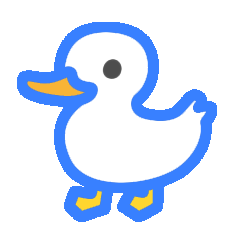
家に鍵をつけてない状態と同じってことだよね

誰でも侵入できて盗まれて...って怖い
では、アクセスポイントのセキュリティ設定にはどんな方法があるのでしょうか。
アクセスポイントのセキュリティ設定方法

アクセスポイントのセキュリティ設定には
- WPA(Wi-Fi Protected Access)/ WPA2による暗号化の設定
- SSID(Service Set Identifier)の非表示
といった対策が考えられます。
WPA・WPA2の設定方法
WPA・WPA2は「Wi-Fi Alliance:無線LAN規格運営団体」が制定した無線LANデータを暗号化する規格です。

設定手順は以下のとおりです。
- ルーターの管理画面にアクセスします。
- ワイヤレス設定を選択します。
- セキュリティタイプを選択し、WPAまたはWPA2を選択します。
- WPAまたはWPA2のバージョンを選択します。
- 暗号化方式を選択します。通常はAESを選択します。
- パスワードを設定します。これは、Wi-Fiに接続する際に必要となるものです。
- 設定を保存し、ルーターを再起動します。
WPAにより無線LANデータを暗号化することで、データを盗み見られるリスクを無くすことができるため設定必須の作業と言えます
SSIDを非表示にする設定方法
SSIDはアクセスポイントを識別するための名前です。
SSIDを非表示にする設定方法は以下のとおりです。
- ルーターの管理画面にアクセスします。
- ワイヤレス設定を選択します。
- SSIDブロードキャストを無効にします。
- 設定を保存し、ルーターを再起動します。
SSIDを非表示にすることで、アクセスポイントへの攻撃をへらすことに役立ちます。
ただし、完全に非表示になっているわけではなくハッカーにより特定されるリスクもあります。
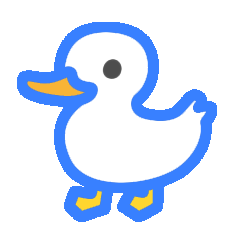
え?うかつにアクセスポイント使えないじゃん
そのため、他のセキュリティ強化施策も同時に進めていくべきでしょう。
アクセスポイントのセキュリティをさらに強化するには

アクセスポイントのセキュリティ強化について、WPA/SSIDの設定含め他施策を以下にまとめました。
| 施策 | 説明 |
|---|---|
| WPA2-PSKの設定 | 暗号化されたパスワードを使用してネットワークに接続するためのセキュリティプロトコルを設定することで、不正アクセスや情報漏えいを防止することができます。 |
| SSIDの非表示 | ネットワーク名を隠すことで、外部からのアクセスを制限することができます。ただし、この方法はセキュリティ向上に限定的な効果しか持たないため、他のセキュリティ対策と併用することが望ましいです。 |
| MACアドレスフィルタリング | 事前に登録したMACアドレス以外のデバイスからの接続を禁止することができます。ただし、MACアドレスは偽装可能であるため、この方法だけでのセキュリティ対策は限定的です。 |
| ゲストネットワークの設定 | 本来のネットワークとは別のネットワークを設定することで、ゲスト利用者にのみ接続を許可することができます。ゲストネットワークを設定することで、不正アクセスや情報漏えいを防ぐことができます。 |
| ファームウェアの定期的な更新 | アクセスポイントのファームウェアは、セキュリティの脆弱性を含むことがあるため、定期的な更新が必要です。最新のファームウェアに更新することで、セキュリティを向上させることができます。 |
| パスワードの変更 | アクセスポイントの管理者パスワードは、定期的に変更することが望ましいです。また、セキュアなパスワードを設定することも重要です。 |
| 最新のセキュリティ情報の収集 | アクセスポイントのセキュリティに関する最新の情報を収集することで、脆弱性に対する対応が迅速に行えます。セキュリティ情報を収集するために、ネットワーク機器メーカーやセキュリティ企業のWebサイトなどを参照することができます。 |
また、大事な情報は
- SSL(Secure Sockets Layer)
- TLS(Transport Layer Security)
といった暗号化された通信技術でインターネット接続を行うこと。
SSLおよびTLSを使用することにより、通信内容が暗号化されます。
Webサイトやオンラインバンキングなどを利用する際に、ユーザーのプライバシーやデータの安全性を確保することができるでしょう。

アクセスポイントだけでなく、インターネット通信でも使える暗号化技術はどんどん使っていかないとね
まとめ:アクセスポイントとWi-Fiルーターの違いと役割を正しく理解して、快適なワイヤレスネットワークを構築しよう
アクセスポイントについて本記事の内容をまとめます。
- アクセスポイントは無線LANのハブに相当する機器のこと
- アクセスポイントとWi-Fiルーターの違いは単体でのインターネット接続可否
- アクセスポイントはネットワークを無線対応にできる
- Wi-Fiルーターは複数デバイスをネットワークに接続できる
- アクセスポイントは機能がシンプル
- Wi-Fiルーターは多機能
- アクセスポイントとWi-Fiルーターの接続・設定方法は若干異なる
- アクセスポイントはセキュリティ設定が本当に肝心
アクセスポイントは、機能こそシンプルですが有線ネットワークを無線にできる頼もしい端末です。

ぜひ、アクセスポイントについて正しく理解して快適なインターネット環境を実現してください。